Microsoft Excel: Priebežné výsledky
Pri práci s tabuľkami sa často vyskytujú prípady, kedy sa okrem všeobecných výsledkov vyžaduje aj razenie a prechod. Napríklad v tabuľke predaja tovaru za mesiac, v ktorom každý jednotlivý riadok udáva výšku tržieb z predaja určitého typu výrobku za deň, môžete porovnať denné priebežné výsledky predaja všetkých produktov a na konci tabuľky uviesť sumu celkových mesačných príjmov pre podnik. Dozvieme sa, ako môžete vytvoriť medzisúčty v programe Microsoft Excel.
Podmienky používania funkcie
Nanešťastie však nie všetky tabuľky a súbory údajov sú vhodné na to, aby sa na ne vzťahovali medzisúčty. Medzi hlavné podmienky patrí:
- Tabuľka by mala byť vo forme bežnej bunkovej oblasti;
- Hlavička tabuľky by mala pozostávať z jednej čiary a umiestnená na prvom riadku listu.
- V tabuľke by nemali byť riadky s prázdnymi údajmi.
Vytváranie medzisúčtov
Ak chcete vytvoriť medzisúčty, prejdite na kartu "Údaje" v programe Excel. Zvoľte ľubovoľnú bunku v tabuľke. Potom kliknite na tlačidlo "Subtotal", ktoré sa nachádza na páske v bloku nástrojov "Štruktúra".
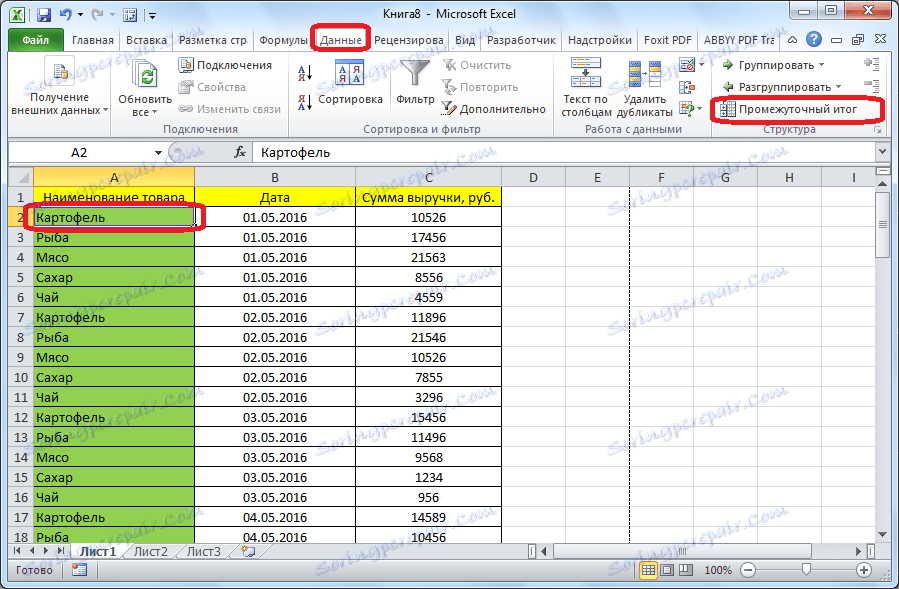
Potom sa otvorí okno, v ktorom chcete nakonfigurovať odvodenie medzisúčtov. V tomto príklade potrebujeme vidieť celkový príjem všetkých produktov za každý deň. Hodnota dátumu sa nachádza v stĺpci s rovnakým názvom. Preto v poli "Pre každú zmenu" vyberieme stĺpec "Dátum".
V poli "Operation" zvoľte hodnotu "Amount", pretože musíme zodpovedať čiastke za deň. Okrem sumy sú k dispozícii aj mnohé ďalšie operácie, medzi ktoré patria:
- množstvo;
- maximum;
- aspoň;
- produktu.
Vzhľadom k tomu, údaje o výnosoch sú zobrazené v stĺpci "Suma príjmov, rub.", Potom v poli "Pridať súčty podľa", sme si vybrať zo zoznamu stĺpcov tejto tabuľky.
Okrem toho musíte zaškrtnúť políčko, ak nie je nainštalované, v blízkosti možnosti "Nahradiť súčasné súčty". To vám umožní prepočítať tabuľku, ak postupom výpočtu medzisúčtov s ním nie je prvýkrát, nezopakujte záznam o rovnakých výsledkoch viackrát.
Ak skontrolujete "Koniec stránky medzi skupinami", každý blok tabuľky s medzisúčtom bude vytlačený na samostatnej strane.
Keď skontrolujete hodnotu "Súhrn pod údajmi", medzisúčty sa nastavia pod blokom riadkov, ktorých súčet je v nich zachytený. Ak zrušíte začiarknutie tohto políčka, výsledky sa zobrazia nad riadkami. Ale sám určuje, ako pohodlné to je. Pre väčšinu ľudí je výhodnejšie umiestniť súčty pod čiarami.
Po dokončení všetkých nastavení pre medzisúčty kliknite na tlačidlo "OK".
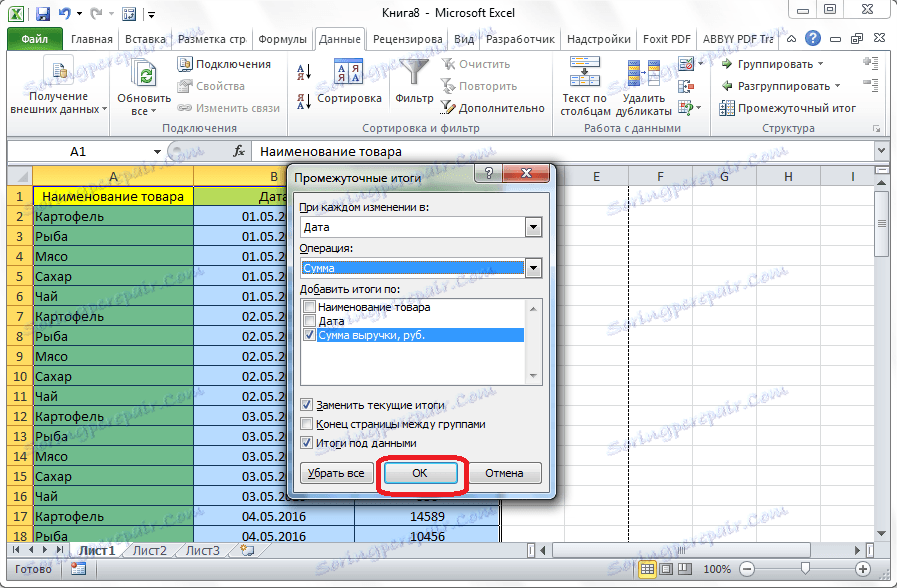
Ako vidíte, v našej tabuľke sa zobrazili priebežné výsledky. Navyše všetky skupiny riadkov kombinované s jedným medzisúčtom je možné minimalizovať jednoduchým kliknutím na znamienko mínus vľavo od tabuľky oproti konkrétnej skupine.
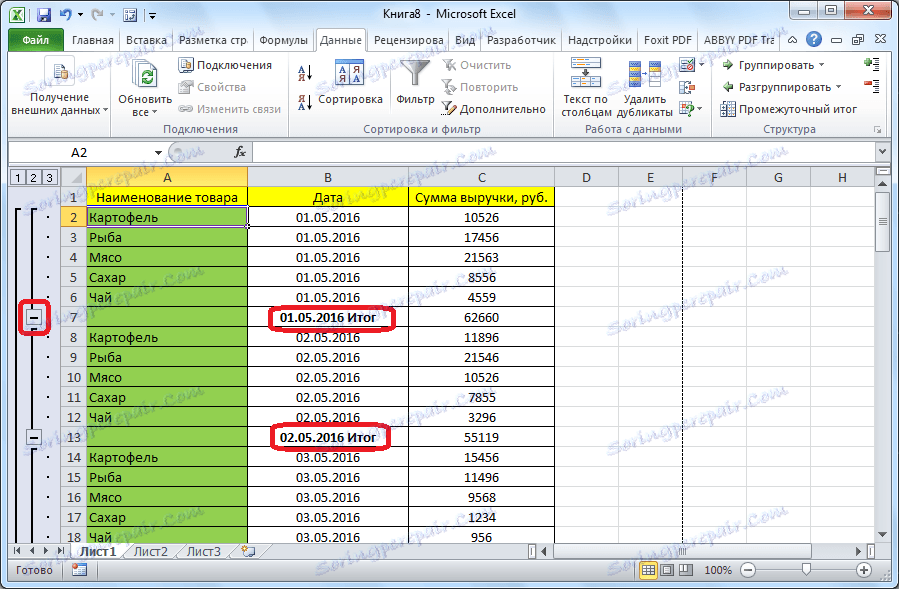
Môžete teda zbaviť všetky riadky v tabuľke, pričom vidíte len stredné a celkové súčty.
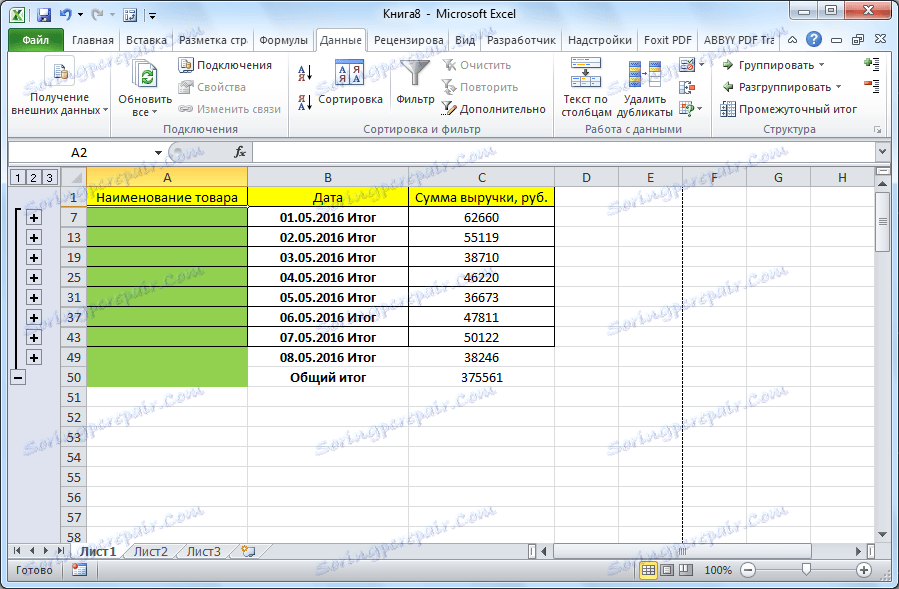
Treba tiež poznamenať, že ak zmeníte údaje v riadkoch tabuľky, prepočítanie medzisúčtov sa vykoná automaticky.
Vzorec "INTERMEDIATE.TIGO"
Okrem toho je možné vykázať medzisúčty nie cez tlačidlo na páske, ale pomocou voľby na vyvolanie špeciálnej funkcie cez tlačidlo "Vložiť funkciu". Za týmto účelom kliknutím na bunku, kde sa zobrazia medzisúčty, kliknite na tlačidlo, ktoré sa nachádza vľavo od riadku vzorca.
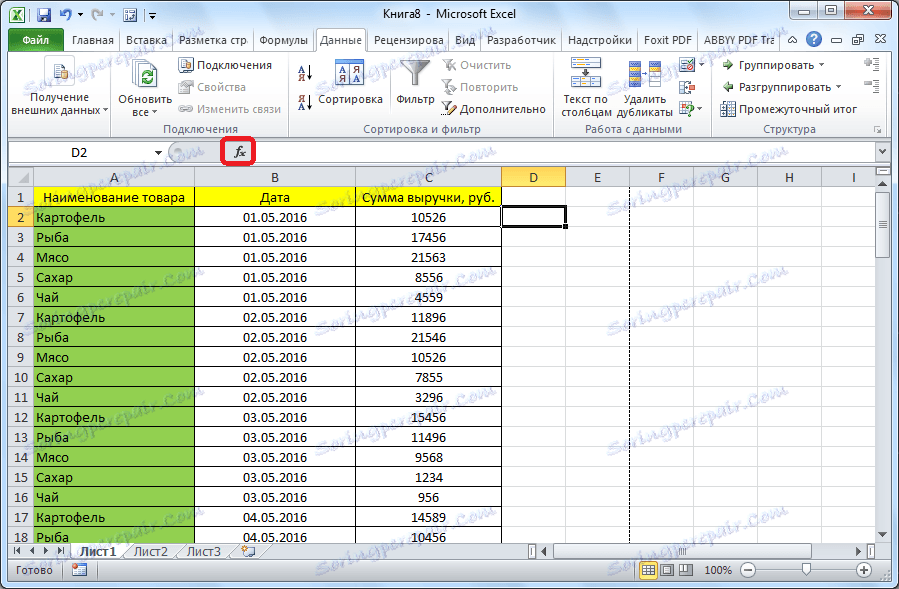
Otvorí sa Sprievodca funkciami. Medzi zoznamom funkcií hľadáme položku "INTERMEDIATE.TOGS". Vyberte ho a kliknite na tlačidlo "OK".
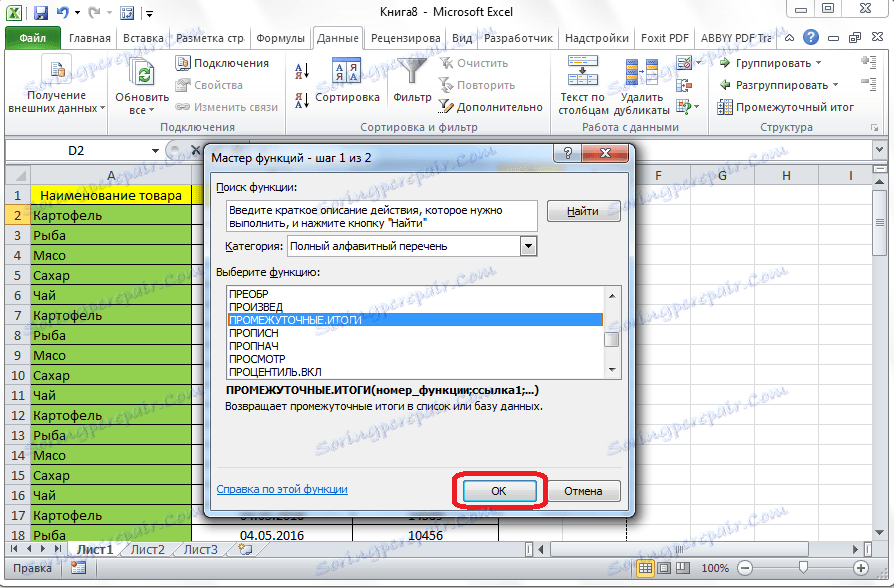
Otvorí sa okno, v ktorom musíte do funkcie vložiť argumenty. V riadku "Číslo funkcie" musíte zadať číslo jednej z jedenástich možností spracovania, a to:
- aritmetický priemer;
- počet buniek;
- počet naplnených buniek;
- maximálna hodnota vo vybratom súbore údajov;
- minimálna hodnota;
- produkt údajov v bunkách;
- štandardná odchýlka podľa vzorky;
- štandardná odchýlka obyvateľstva;
- vyššie;
- odchýlka vo vzorke;
- rozptylu obyvateľstva.
Takže do poľa zadáme číslo akcie, ktoré chceme použiť v konkrétnom prípade.
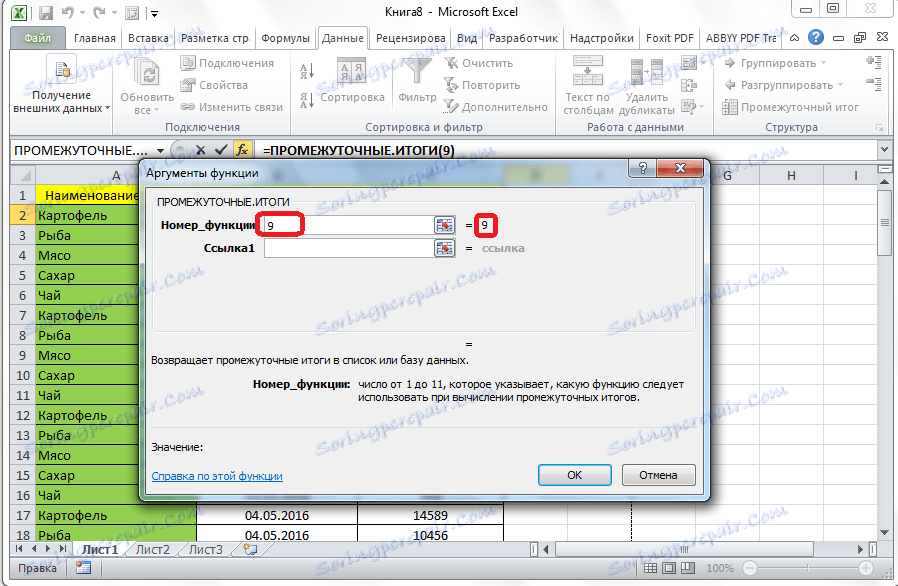
V stĺpci "Odkaz 1" je potrebné zadať odkaz na pole buniek, pre ktoré chcete nastaviť prechodné hodnoty. Povolené zavedenie až štyroch rozdielnych polí. Pri pridávaní súradníc množstva buniek sa ihneď zobrazí okno s možnosťou pridať ďalší rozsah.
Keďže zadanie rozsahu ručne nie je vhodné vo všetkých prípadoch, stačí kliknúť na tlačidlo napravo od vstupného formulára.
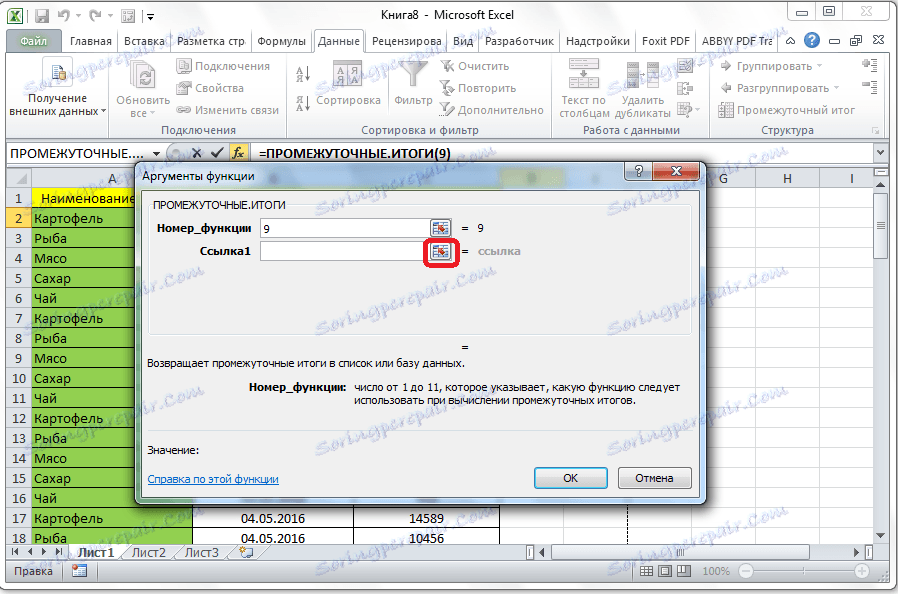
V tomto prípade je okno argumentov funkcií minimalizované. Teraz môžete jednoducho zvýrazniť kurzor pomocou požadovanej množiny údajov. Po jeho automatickom zadaní do formulára kliknite na tlačidlo napravo od neho.
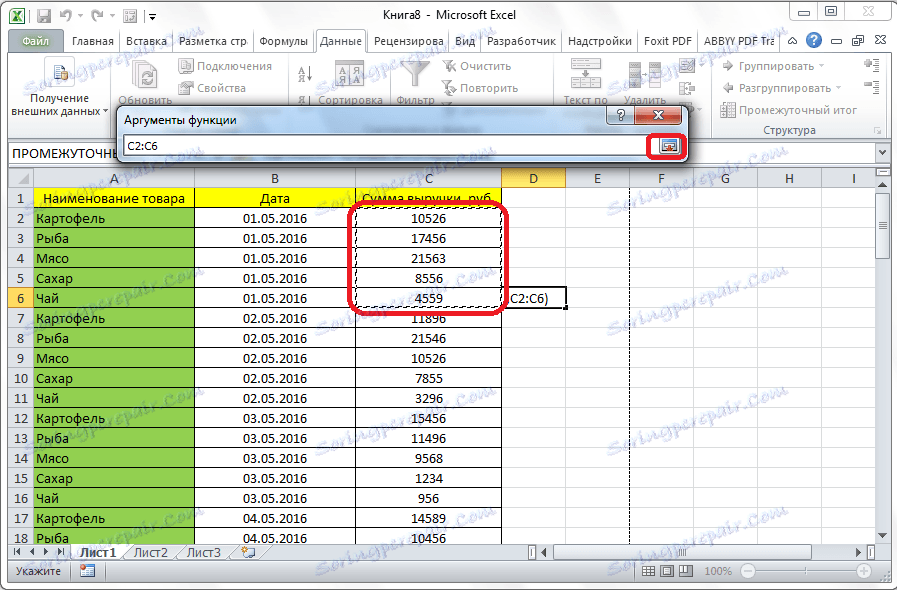
Otvorí sa okno s argumentmi funkcií. Ak chcete pridať jednu alebo viac dátových súborov, pridajte rovnaký algoritmus, ktorý bol popísaný vyššie. V opačnom prípade kliknite na tlačidlo "OK".
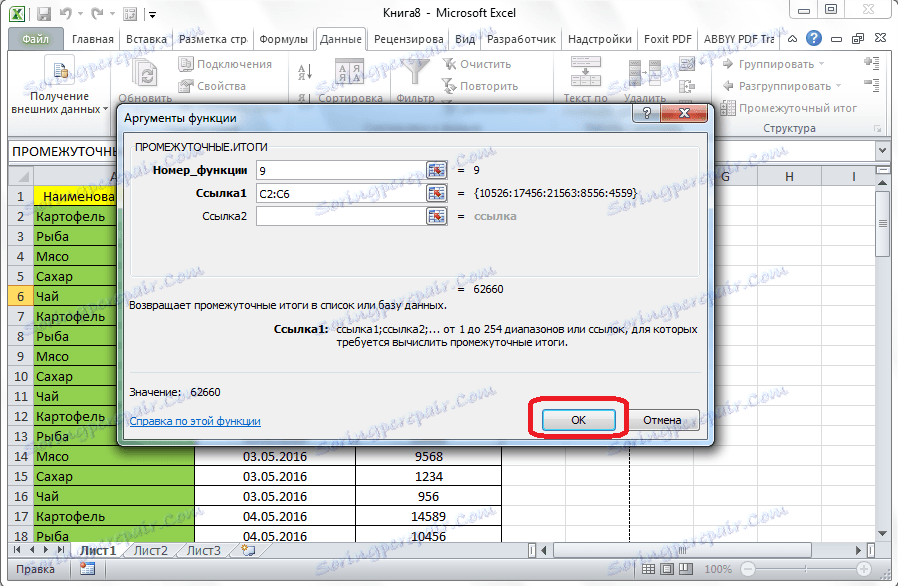
Potom sa generujú medzisúčty zvoleného rozsahu údajov v bunke, v ktorej je vzorec umiestnený.
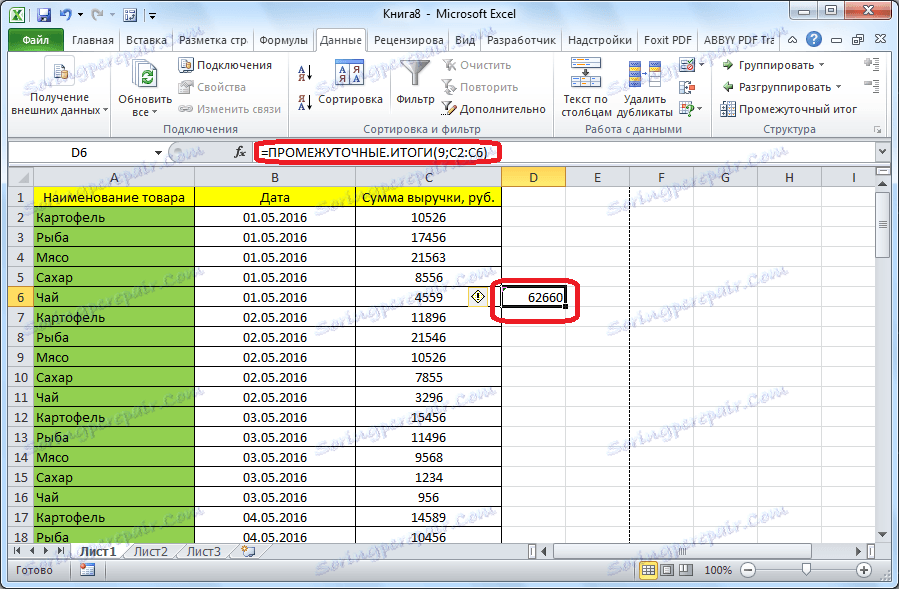
Syntax tejto funkcie je nasledovný: "INTERMEDIATE.TOGS (číslo_funkcie, array_units_lots). V našom konkrétnom prípade vzorec bude vyzerať takto: "INTERMEDIATE.STOTS (9; C2: C6)". Táto funkcia pomocou tejto syntaxe sa dá vložiť do buniek a ručne, bez vyvolania sprievodcu funkciami. Iba je potrebné nezabudnúť, že predtým, ako vzorec v bunke umiestni znak "=".
Ako vidíte, existujú dva hlavné spôsoby generovania medzisúčtov: prostredníctvom tlačidla na páske a pomocou špeciálneho vzorca. Okrem toho musí používateľ určiť, ktorá hodnota sa bude zobrazovať ako súčet: súčet, minimum, priemer, maximálna hodnota atď.